'>
Mange PUBG spillere rapporterer for nylig om et problem med deres spil. Deres PUBG er ikke indlæser struktur af bygninger og andre genstande efter at de lander på jorden, hvilket får spilgrafikken til at se retro ud.
Hvis du også oplever dette problem, skal du ikke bekymre dig. Du skal være i stand til at løse dit problem med en af nedenstående løsninger.
Prøv disse rettelser
Du skal muligvis ikke prøve dem alle; bare arbejde dig ned på listen, indtil du finder den, der fungerer for dig.
- Tryk på Tab ved faldskærmsudspring
- Flyt dine spilfiler til din SSD (hvis du har en)
- Opdater din grafikdriver
- Geninstaller dit spil
Metode 1: Tryk på Tab ved faldskærmsudspring
For at løse dit spilgrafikproblem kan du få dit spil til at indlæse bygningens struktur inden landing.
For at gøre det, når din faldskærm trækkes ud, skal du trykke på Tab tast på tastaturet for at få vist lagerskærmen. Dit spil kan fryse et stykke tid, da det indlæser strukturen. Derefter skal du kontrollere, om dette løser dine strukturproblemer. Forhåbentlig gør det det. Men hvis ikke, er der stadig tre rettelser, du kan prøve ...
Metode 2: Flyt dine spilfiler til din SSD (hvis du har en)
Hvis du bruger et SSD-drev (SSD), skal du prøve at flytte din spilfil derhen for at fremskynde indlæsningsprocessen. Sådan flyttes dine spilfiler til din SSD:
1) Klik på din Steam-klient Damp , og klik derefter på Indstillinger .

2) Klik på Downloads , og klik derefter på DAMPBiblioteksmapper knap.

3) Klik på TILFØJ BIBLIOTEKMAPPE .

4) Vælg en mappe på din SSD, hvor du vil gemme dine PUBG-filer. (Hvis du vil oprette en ny, skal du klikke på NY MAPPE .)

5) Klik på TÆT .

6) Klik på Okay .

7) Klik på BIBLIOTEK .

8) Højreklik PLAYERUNKNOW'S BATTLEGROUNDS , og klik derefter på Ejendomme .

9) Vælg LOKALE FILER fanen, og klik derefter på FLYT INSTALLER MAPPE .

10) Vælg den nye mappe, du har oprettet, og klik derefter på FLYT MAPPE .

Steam flytter dine PUBG-filer til den nye mappe. Du kan derefter kontrollere, om dette løser dine problemer med bygningstekstur.
Metode 3: Opdater din grafikdriver
Dit spil kan muligvis ikke indlæse bygningens struktur korrekt, hvis du ikke bruger en korrekt grafikdriver, eller hvis det er forældet. Du bør opdatere denne driver for at se, om dette løser dit problem. Hvis du ikke har tid, tålmodighed eller færdigheder til at opdatere din printerdriver manuelt, kan du gøre det automatisk med Driver let .
Driver let genkender automatisk dit system og finder de korrekte drivere til det. Du behøver ikke vide nøjagtigt, hvilket system din computer kører, du behøver ikke risikere at downloade og installere den forkerte driver, og du behøver ikke bekymre dig om at lave en fejl, når du installerer.
Du kan downloade og installere dine drivere ved hjælp af enten gratis eller Til version af Driver Easy. Men med Pro-versionen tager det kun 2 klik (og du får fuld støtte og en 30 dages pengene tilbage garanti ):
1) Hent og installer Driver let .
2) Løb Driver let og klik på Scan nu knap. Driver let scanner derefter din computer og opdager eventuelle drivere.

3) Klik på Opdatering knappen ved siden af din grafikkort for at downloade den nyeste og korrekte driver til den, så kan du manuelt installere den. Du kan også klikke på Opdater alle knappen nederst til højre for automatisk at opdatere alle forældede eller manglende drivere på din computer (dette kræver Pro-version - du bliver bedt om at opgradere, når du klikker på Opdater alle).
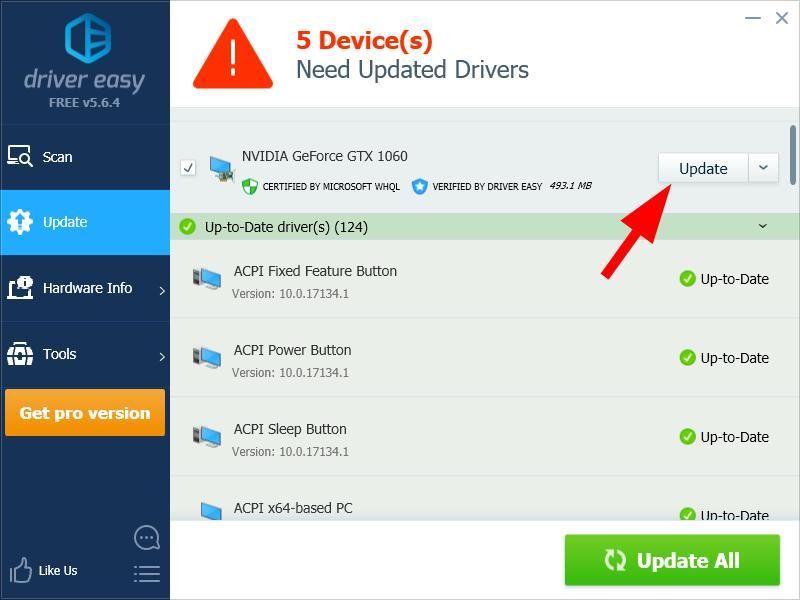
Metode 4: Geninstaller dit spil
Dine PUBG-filer er muligvis blevet beskadiget, så du har problemer med tekstindlæsning. Du kan geninstallere dit spil for at reparere de beskadigede filer. Derefter skal du køre dit spil, og hvis denne metode hjælper dig, skal du se, at bygningenes struktur er fuldt belastet.
Vi håber, at en af disse rettelser fungerer for dig! Hvis du har spørgsmål, skal du give os en kommentar nedenfor.






